Win7系统不能启动windows安全中心的解决方法
编辑:chenbx123 来源:U大侠 时间:2018-01-31
Win7系统总是无法启动windows安全中心,这是怎么回事呢?有用户反映Win7系统的windows安全中心一直无法正常启用,该如何解决这个问题?本文将给大家介绍Win7系统电脑无法使用windows安全中心的解决方法。
操作步骤:
1、右键任务栏空白处,点击“启动任务管理器”;
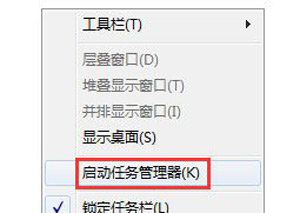
2、切换到“服务”选项卡,点击右下角的“服务”;
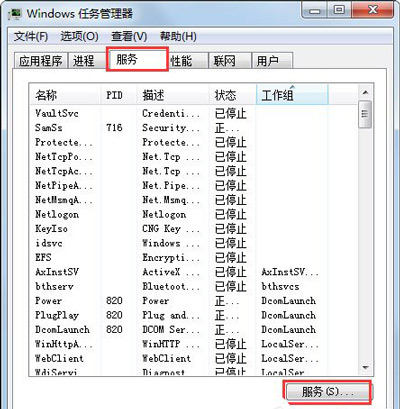
3、在弹出的界面中找到Security Center服务,然后双击Security Center服务打开属性;

4、选择“常规”选项卡,设置启动类型为“自动”,然后点服务状态中的 “启动”按钮,选择“确定”,然后确认一下此服务是否可以启动;
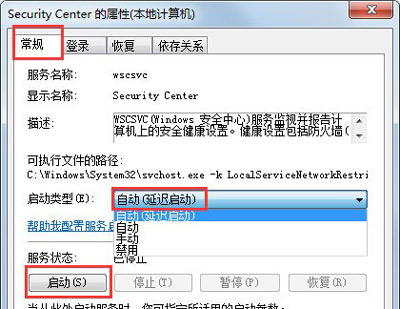
5、如若失败,就打开 “Remote Procedure Call(RPC)”和“Windows Management Instrumentation” 这两个服务,选择“常规”选项卡,设置启动类型为“自动”,然后点服务状态中的 “启动”按钮,选择“确定”即可。
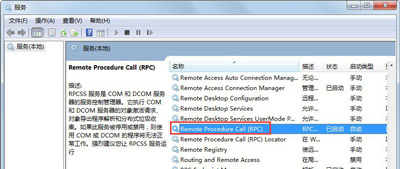
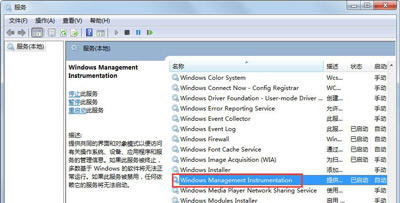
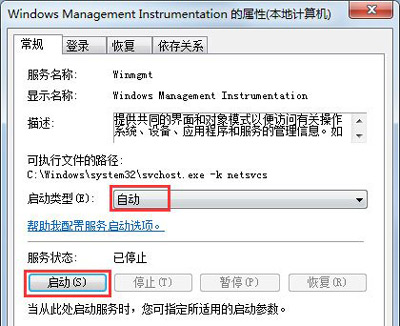
Win7系统相关问题推荐:
更多精彩内容,请关注U大侠官网或者关注U大侠官方微信公众号(搜索“U大侠”,或者扫描下方二维码即可)。

U大侠微信公众号
有问题的小伙伴们也可以加入U大侠官方Q群(129073998),U大侠以及众多电脑大神将为大家一一解答。
分享:






